ما برای دور زدن محدودیت های دسترسی به قسمت های مختلف در موبایل یا لپ تاپ مان از برنامه های مختلفی استفاده می کنیم، اما با تلویزیون های هوشمند چه می شود کرد؟ حالا که این تلویزیون ها نیز به اینترنت دسترسی دارند محدودیت های اعمال شده در فضای مجازی روی آن ها نیز تاثیرگذار است. با این حال خبر خوب این است که تنها با تنظیم DNS تلویزیون می توانید این محدودیت ها را دور بزنید.
اعمال تنظیمات جدید در این نام دامنه سرور معمولا باعث بهتر شدن سرعت اینترنت و برداشته شدن محدودیت ها می شود. برای اینکه متوجه شوید این کار را چطور باید انجام دهید تا پایان مطلب همراه ما باشید.برای تعمیر تلویزیون خود میتوانید با کارشناسان ما در ارتباط باشید.
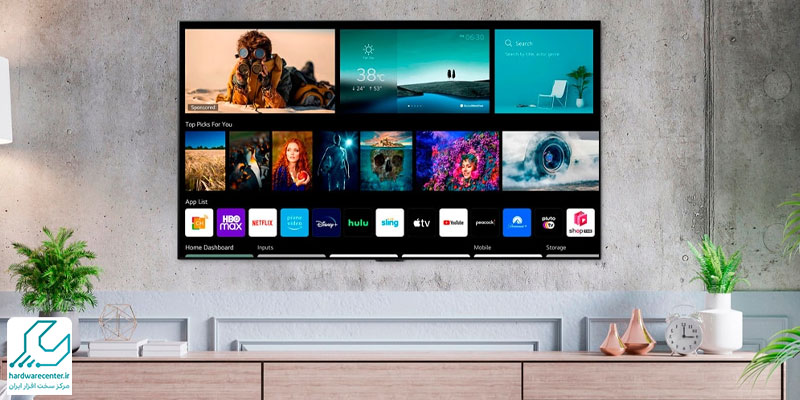
تنظیم DNS تلویزیون | تغییر منطقه (Region)
قبل از اینکه مستقیما سراغ تنظیم DNS تلویزیون برویم، باید منطقه ثبت شده در تلویزیون را تغییر دهیم تا امکان تغییر DNS تلویزیون فراهم شود. برای تغییر منطقه در تلویزیون های سامسونگ مراحل زیر را دنبال کنید:
- از منو ابتدا گزینه System، سپس Setup
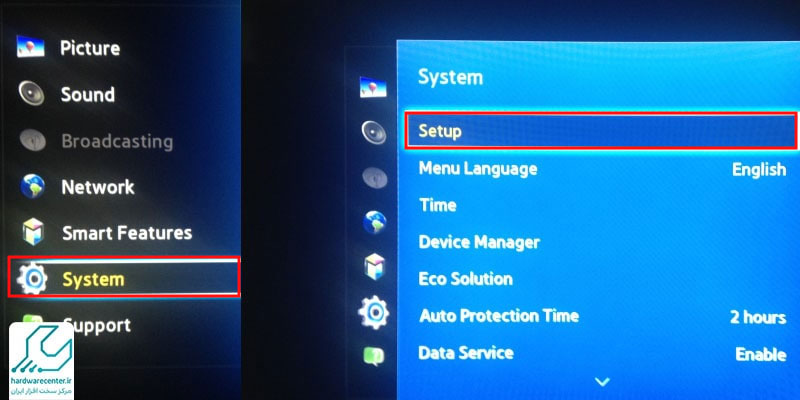
- از قسمت Smart Hub Terms & Conditions گزینه Privacy Policy را انتخاب کنید.
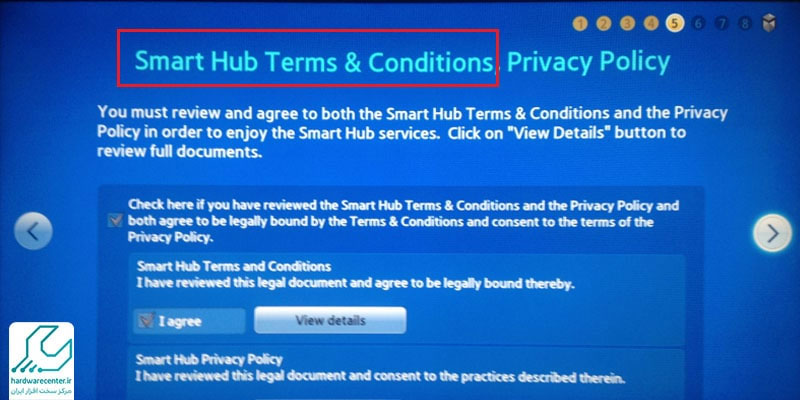
- در این قسمت باید چند کلید را که در ادامه نام می بریم، پشت سرهم بفشارید: (از چپ به راست)
mute- return- volume up- channel up- mute
- اکنون از لیست کشورها، کشور مدنظر خود را انتخاب کنید.
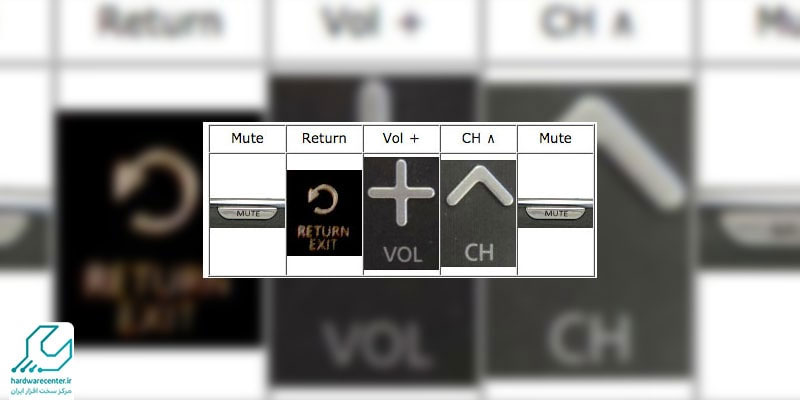
برای کسب اطلاعات بیشتر این مقاله را بخوانید : آموزش پاک کردن حافظه تلویزیون
در تلویزیون های ال جی و سونی نیز دستورالعمل زیر را پیاده کنید:
- از قسمت Settings گزینه LG Smart World Settings و سپس Manual را انتخاب کنید.
- در ادامه می توانید کشور مد نظر را برگزینید.
- در تلویزیون سونی از تنظیمات بخش Network را باز کرده و در ادامه Refresh internet content را انتخاب کنید.
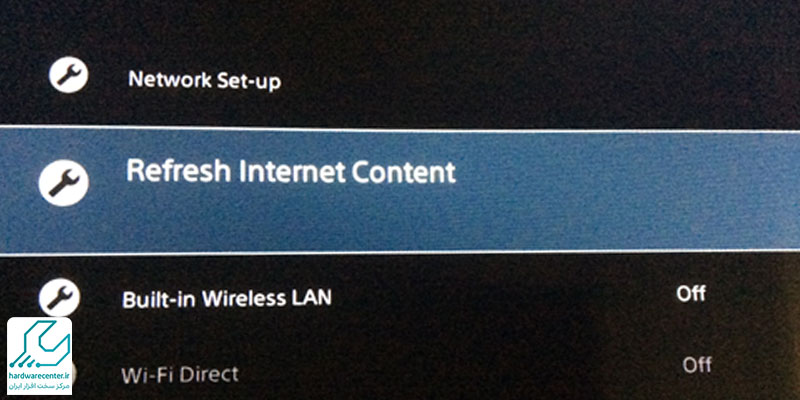
تنظیم DNS تلویزیون | ثبت آدرس IP
مرحله دیگر تنظیم DNS تلویزیون در برخی از تلویزیون ها مانند سامسونگ، ال جی و سونی، ثبت آدرس IP است. با این حال چون برای این کار باید در هر برندی وارد حساب کاربری Smart DNS خود شوید، مراحل یکسان هستند.
- بعد از ورود به حساب خود، مراحلی که در ادامه بیان می شود را ب ترتیب از چپ به راست دنبال کنید:
IP registeration > Register my IP address > Validate my IP address > Check in a new address option
در صورتی که پس طی این مرحله ها عبارت های Validated یا Registered را در مقابل خود دیدید، یعنی همه چیز درست است. وگرنه باید خودتان آدرس IP جدید را وارد کنید. در برخی از تلویزیون ها نیز گزینه ای به نام Automatically register my IP address وجود دارد که به صورت خودکار این اطلاعات را ثبت می کند.
بیشتر بخوانید : تنظیم dns تلویزیون سامسونگ
تنظیم و تغییر DNS تلویزیون
تنظیم DNS تلویزیون در هر برندی فرایند خاص خودش را دارد. بنابراین در ادامه به تفکیک مراحل تنظیم DNS در برندهای سامسونگ، ال جی و سونی را بیان می کنیم. در ادامه ابتدا مراحل مربوط به سامسونگ را بیان می کنیم:
با خواندن این مقاله دانش خود را به روز نگاه دارید : نحوه از بین بردن لکه روی صفحه تلویزیون
- از طریق menu وارد بخش Network شوید و گزینه Network status را انتخاب کنید.
- در مرحله بعد IP setting را انتخاب کنید. از این قسمت می توانید DNS setting را انتخاب کنید و پس از کلیک روی Enter manually داده های مربوط به DNS مدنظرتان را انتخاب کنید.
در تلویزیون ال جی:
- کلید Home را بفشارید و با انتخاب نماد چرخ دنده را انتخاب کنید
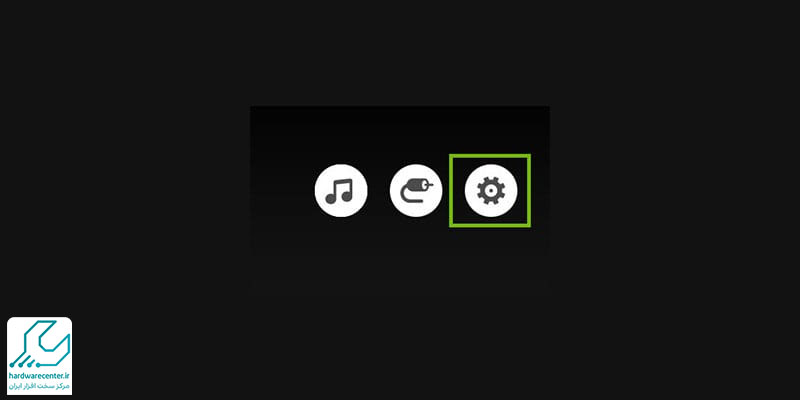
- All settings
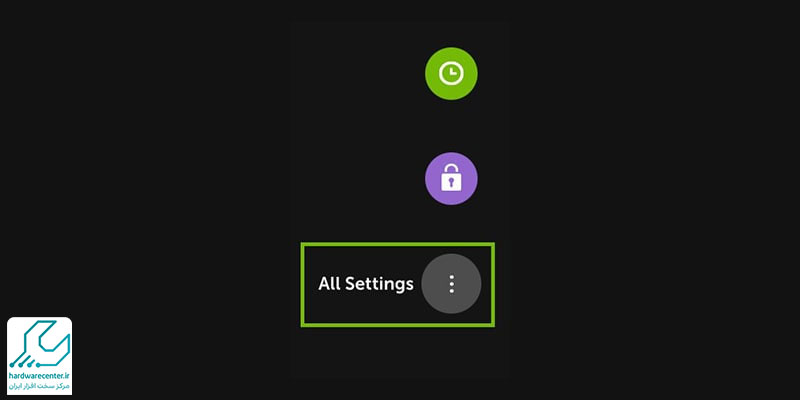
- Networks،
- از بین گزینه های WiFi و Wired Connection کدام گزینه نمایش داده می شود. هر کدام را دیدید انتخاب کنید.
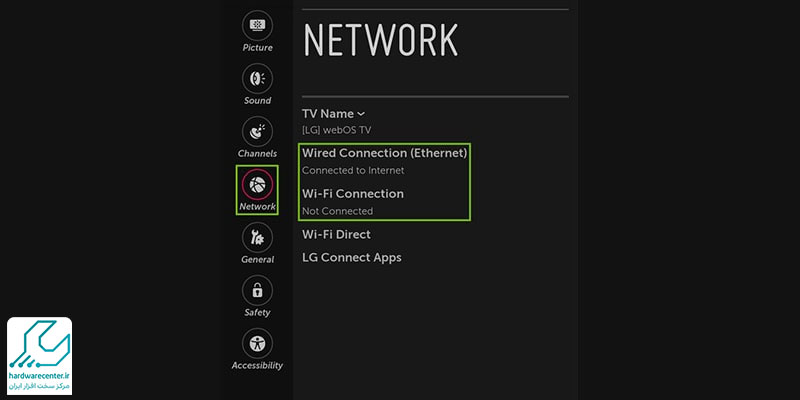
- سپس ابتدا DNS و بعد Edit را انتخاب کنید.
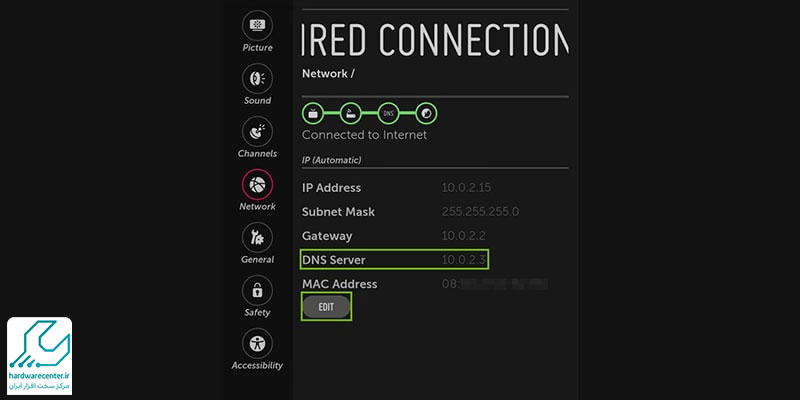
- تیک گزینه Set Automatically را بردارید.
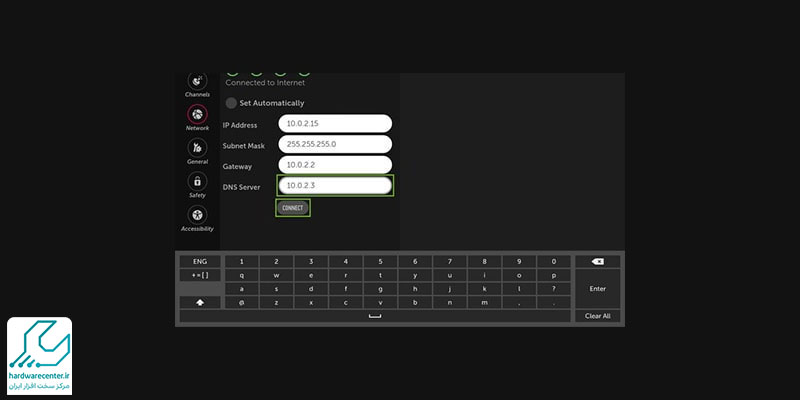
- سپس بعد از انتخاب کردن DNS server و وارد کردن آدرس آن، روی Connect کلیک کنید.
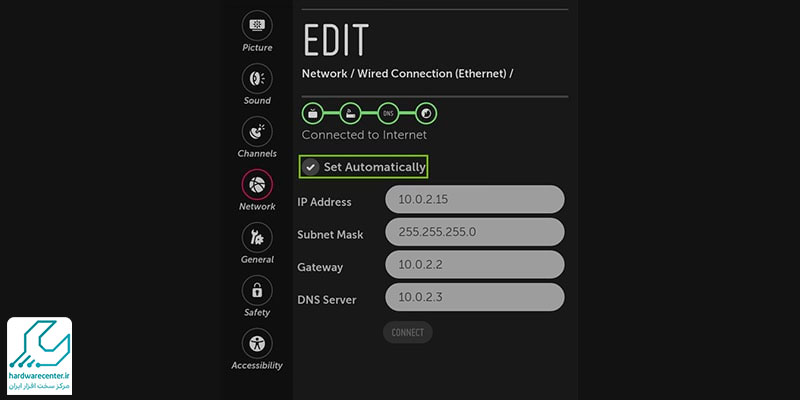
در تلویزیون سونی
- مسیر Home > setup > network > network setup > export > wifi را طی کنید.
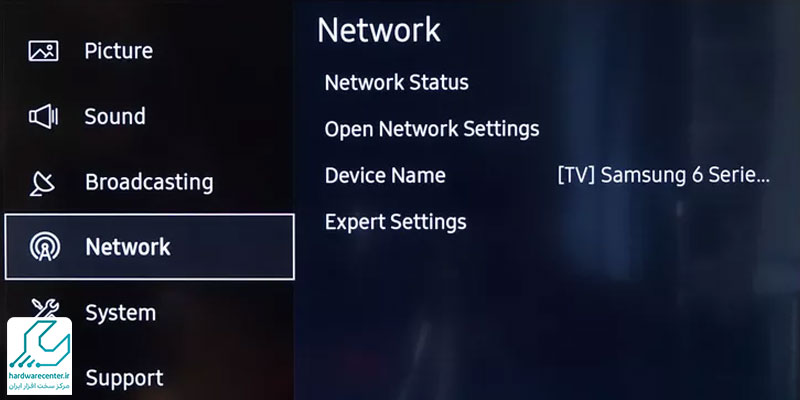
- پس از اتصال به اینترنت از مسیر Advanced options به بخش IP settings و سپس Static بروید.
- درصورتی که IP به صورت خودکار وارد نشده بود، دستی وارد کنید. در مقابل network prefix length نیز عدد 24 را قرار دهید.
- سپس می توانید برای DNS1 آدرس را وارد کنید و برای DNS2 آدرس Smart DNS.
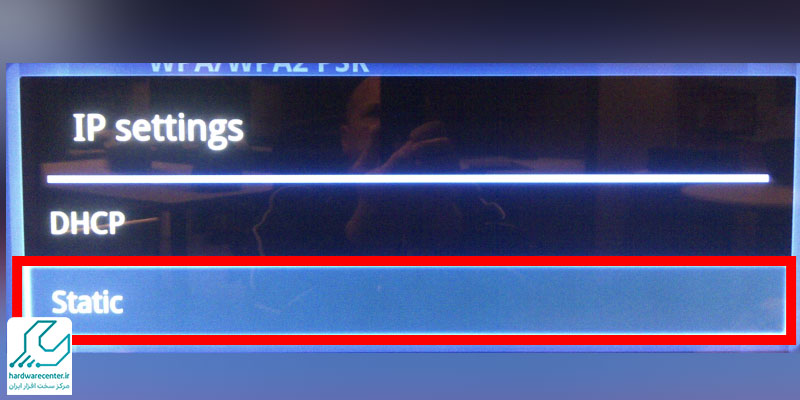
تغییر تنظیمات DNS در تلویزیون سامسونگ
اگر قصد دارید ریجن یا منطقه تلویزیون سامسونگ خود را تغییر دهید، باید مراحل مشخصی را طی کنید تا بتوانید به تنظیمات مربوطه دسترسی پیدا کنید. این کار برای دسترسی به محتوای ویژه هر منطقه یا نصب برخی اپلیکیشنها کاربرد دارد.
برای انجام این تغییر، ابتدا مسیر زیر را در تلویزیون دنبال کنید:
Menu > System > Setup > Smart Hub Terms & Conditions, Privacy Policy
پس از رسیدن به بخش مربوط به قوانین و سیاستهای حریم خصوصی، باید یک کد ترکیبی را با استفاده از کنترل وارد کنید. این کد به شرح زیر است:
Mute – Return – Volume Up – Channel Up – Mute
با وارد کردن این ترکیب، لیستی از کشورهای مختلف روی صفحه ظاهر میشود. اکنون کشور مورد نظر خود را از این لیست انتخاب کرده و تنظیمات مربوط به آن را اعمال نمایید.
این فرآیند باعث تغییر DNS به صورت غیرمستقیم و منطقهای میشود و دسترسی به محتوای خاص هر کشور را فراهم میسازد.
بهترین dns برای تلویزیون سونی
برای بهبود سرعت و کیفیت اتصال اینترنت در تلویزیون سونی، استفاده از یک DNS مناسب توصیه میشود. سرویسهایی مانند Google Public DNS با آدرسهای 8.8.8.8 و 8.8.4.4 یکی از سریعترین گزینهها هستند. همچنین، Cloudflare DNS با آدرسهای 1.1.1.1 و 1.0.0.1 به دلیل سرعت بالا و حفظ حریم خصوصی بسیار محبوب است.
گزینههای دیگر مانند OpenDNS (208.67.222.222 و 208.67.220.220) و Quad9 DNS (9.9.9.9 و 149.112.112.112) نیز قابل استفادهاند؛ به ویژه اگر امنیت و جلوگیری از دسترسی به وبسایتهای مخرب برای شما اهمیت داشته باشد. برای تنظیم DNS، به بخش تنظیمات شبکه تلویزیون رفته، وارد تنظیمات پیشرفته شوید و آدرسهای DNS را به صورت دستی وارد کنید. با اعمال این تنظیمات و ریاستارت تلویزیون، میتوانید تجربه بهتری از اتصال اینترنت داشته باشید.
بهترین dns برای تلویزیون ال جی
برای بهبود سرعت و عملکرد اینترنت در تلویزیون ال جی، انتخاب یک DNS مناسب میتواند تأثیر زیادی داشته باشد. برخی از بهترین DNS ها که میتوان برای تلویزیون ال جی استفاده کرد، شامل Google DNS با آدرسهای 8.8.8.8 و 8.8.4.4، Cloudflare DNS با آدرسهای 1.1.1.1 و 1.0.0.1، و OpenDNS با آدرسهای 208.67.222.222 و 208.67.220.220 هستند.
این DNS ها به دلیل سرعت بالا، امنیت و قابلیت اطمینان، انتخابهای خوبی برای بهبود تجربه استفاده از تلویزیون در پخش آنلاین و استفاده از خدمات اینترنتی میباشند. برای تنظیم این DNS ها در تلویزیون ال جی، کافی است به بخش تنظیمات شبکه رفته و گزینهی وارد کردن دستی DNS را انتخاب کنید.



